本教程以东芝M321笔记本为例子,给大家提供一个笔记本背光灯更换详细图解过程,学会后如果自己也想更换笔记本背光灯的冲动也可以试着更换哦。
准备的工具
小刀:后面用来撬屏幕外壳的,如果你的指甲够长能弄开外壳,也可以不用准备。
十字螺丝刀:小雪君的是东芝M321的机器,有两颗小螺丝要拧,所以需要再配置一个小螺丝头。最好是有一套可更换螺丝刀头的工具,各种 笔记本都能拆。
电烙铁:这个要买烙头越细越好,功率一定不能大,直接去买最小功率的,因为焊接的是电线,如果头大或者功率大,会直接把电线焊废掉。

准备的工具
笔记本更换背光灯拆解全过程
1、开始拆机,屏幕有线连接无线网卡的天线,拆机前必须要拔掉。


2、开始拆机(不同厂家的机型不同,这里针对的是东芝M321机型和M300系列模具),螺丝很多,幸亏有编号。建议用小盒子装起来。


3、拆下底部的螺丝,回到键盘位置。将键盘的压条托起,取出。

4、取出压条,键盘两边分别有两颗螺丝,将其拆下。拆下后请勿直接取下键盘。

5、轻轻抬起键盘,不要用力,一定要小心。会发现键盘下面有根排线连接着。要是把这根排线弄断了,你的键盘也报废了。

6、将排线先拔出后,再取下键盘。排线由一个黑色压条卡住的,将黑色压条上拨,排线就能轻松取出。

7、取下键盘后,该拆键盘底板了。仔细找,只拆有箭头指示的螺丝。

8、只拆这样带箭头指示的螺丝,带箭头的螺丝取下好后,整个底板可以取下,接着拔下屏幕和主板的连接排线。




9、拔下排线后,继续拆螺丝。两边都要拆,可别只拆一个。螺丝拆下后,稍微用力一提,屏幕就和主机脱离了。


10、面对屏幕四角,将硅胶保护帽用小刀挑出。不要用刀刃直接划过去,这个硅胶帽以后还还用的上,最好用细且坚硬的金属针状物体挑出。挑出保护帽后,轻松拆下螺丝。四个角,每个角都这样拆掉。不过笔记本的外壳一般都做的非常紧密,不容易用指甲弄开。用刀撬时,也一定要小心,别把刀子插的太深。


11、撬开外壳后即可取下,将能看见的所有接头接口都拔掉,万一哪个没注意拔下,很可能带来笔记本屏幕的不可逆转毁坏。

12、撕掉胶布,拔下接口。

13、拔掉插头后,我们继续拆螺丝。这次是液晶屏幕两边的托栏螺丝,有三角形的那个。一共四颗,都这样拆掉。

14、拆掉螺丝,取下边栏托条,这样液晶屏几乎就出镜了。

15、把屏幕翻个身。发现底部有条黑色胶带,用小刀割开。这个不割不行,不割开就取不下来。因为这就是背光灯的灯槽反光板,而背光灯就在里面。

16、割开后,就能轻松将灯槽取出来。那个细细的白色灯光就是这次的主角——背光灯。

17、取出背光灯,和预备好更换的背光灯一比较,矮了一截。构造和普通日光灯差不多,不过灯光的插头都断了。


18、从背光灯灯槽中抽出那条白色的电线,断掉的插头就在里面。有用背光灯和日光灯不同,不是插销式,是用电焊与电线相接。因此需要用电烙铁将背光灯插头的焊锡融化后,把插头取出。还就需要一手细致的焊功。






注意:用电烙铁时。一定要保证温度不用太高,而且接触面和接触时间不要长,简单说就是点焊。可以先将电烙铁通电温度上升后,关闭电源,用余热进行电烙作业,避免因温度过高造成的损坏。
19、将灯管焊接上电线后,完全按照拆机的步骤,原原本本的装回去。然后通电,启动系统。熟悉的显示界面又回来了!
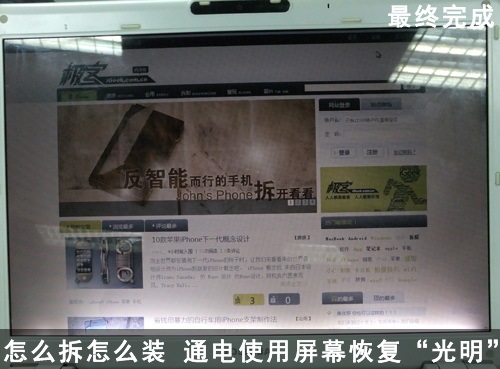
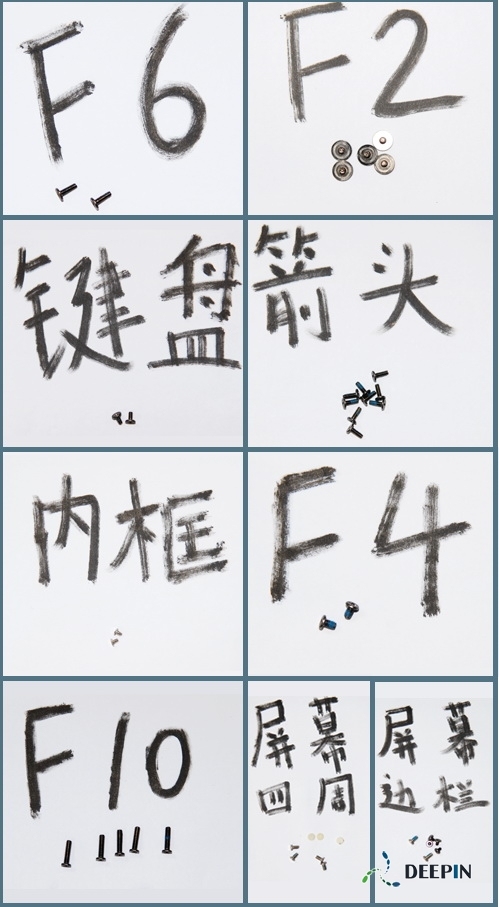
笔记本螺丝全家福
更换背光灯教程总结:
1、焊功非常非常重要!最好在点焊电线前,拿其他类似电线或者小玩意,试着焊接下。
2、准备的背光灯要注意尺寸,14.1寸的宽屏用的是307mm背光灯。要自行DIY的朋友,千万别买错了。
3、电线和背光灯的插头上有个可滑动硅胶套,那个别扔了,电焊上后,还是将其套回去,可以防止短路的。
4、自行更换背光灯,容易出现漏光问题。原因有两种可能:
(1)灯槽反光板发生偏移,背光灯没按照正确位置放好。那样的话,只要重新整理下灯光位置、理顺电线即可解决。
(2)灯槽反光板出现缝隙。如果有发现出现缝隙,请一定用黑色胶带将其牢牢粘合上。
5、更换背光灯对DIY能力要求较高,更换内存和升级硬盘相比较下就很简单了。如果对使用效果很重视,还是建议向专业维修人员寻求帮助。
背光键盘在一些游戏键盘上非常常见,尤其是台式机非常普遍,近年来,购买带有背光键盘的笔记本的用户也在增多,但是目前来说,背光键盘一般适用于中高端笔记本,价格也在4000元以上(其实一些老旧的笔记本也可以进行背光键盘的改造,如联想的小Y),其实是用背光键盘还是有不少好处的。
背光键盘笔记本:

一般笔记本的背光键盘和台式机的不用,台式机是从键帽间得缝隙透光,笔记本背光是从键盘键帽的字母中镂空发光的,光线可从键帽内透出来,所以黑暗中看起来非常清晰,这种背光技术成本很高,除了发光技术外,键帽镂空和材质的搭配也是个小难题。
虽然成本高,但是背光键盘还是有不少的优点:
1.发光加入大幅提升视觉效果,让产品更具艺术感,更炫。
2.不开灯即可看到所有按键,在深夜中减少了对他人的影响。
3.按键更醒目,对部分还没有实现盲打的用户提供更多帮助。
背光键盘在深夜中非常炫目:

但是,任何事有优点也有缺点,笔记本背光键盘缺点也不少。
1 长时间使用耗电量巨大,笔记本的键盘灯光需要一些电量支撑,虽然电量比较小,但是长时间使用也会积少成多的。
2 长时间使用会产生明显的热量,一般来说发光就会发热,笔记本长时间开背光除了加剧笔记本的发热量外,还会让手掌感到不适,所以玩游戏的时候不建议开启背光键盘。
3 深夜中对眼睛的伤害,深夜中明亮的光感对眼睛伤害极大,这个伤害主要来自笔记本的屏幕和背光键盘,如果非要使用的话建议网友们不要使用蓝色背光键盘,蓝色背光虽然很炫目,但是在颜色中是非常伤眼睛的,相对而言,柔和的白色背光对眼睛的伤害最低,值得推荐。
蓝色背光对眼睛伤害极大:






